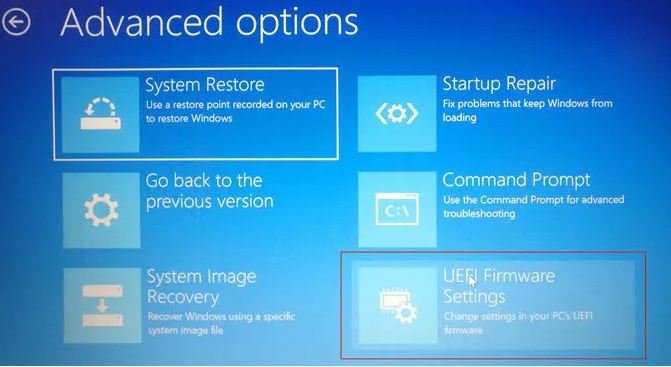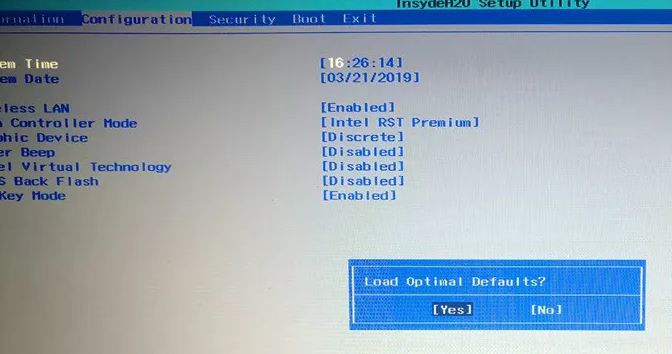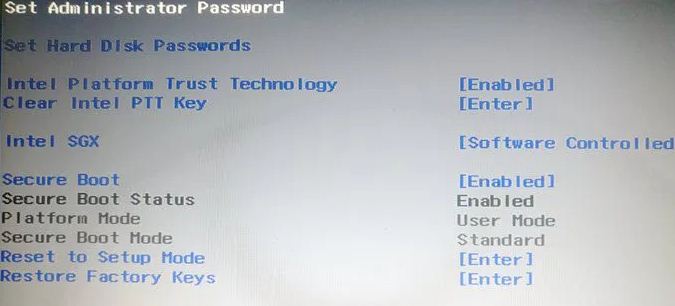Как сбросить настройки BIOS до настроек по умолчанию
Временами пользователи исчерпывают все свои возможности и прибегают к сбросу своего BIOS, чтобы починить свой компьютер.
BIOS может быть поврежден из-за плохого обновления или из-за вредоносного ПО. Научиться перезагружать BIOS важно в том случае, если вам потребуется устранить неполадки на вашем ПК.
Что такое BIOS?
BIOS расшифровывается как Basic Input Output System. Каждая материнская плата поставляется с BIOS. Это программное обеспечение позволяет пользователям устранять неполадки компьютера.
Обычно компьютерные специалисты заходят в настройки BIOS, чтобы внести изменения, чтобы изменить порядок загрузки или настроить управление с клавиатуры. Он также предоставляет список установленного оборудования, такого как жесткий диск, процессор и оперативная память.
Неважно, какую операционную систему вы используете. Независимо от того, используете ли вы Linux или Windows, у вас будет доступ к настройкам BIOS, поскольку практически каждая материнская плата поставляется с ним.
Что такое UEFI?
Более новые компьютеры заменили BIOS на UEFI или Unified Extensible Firmware Interface. UEFI быстрее и имеет улучшенные функции безопасности по сравнению с BIOS. Однако оба термина часто используются взаимозаменяемо большинством пользователей.
BIOS ноутбука и BIOS настольного компьютера: есть ли разница?
Процесс должен быть одинаковым при доступе к BIOS на ноутбуке или на рабочем столе. Но учтите, что бывают случаи, когда пользователи полностью блокируются в BIOS. Это потребует открытия корпуса вашего компьютера, что приведет к аннулированию гарантии. В подобных случаях было бы лучше оставить это профессиональным техническим специалистам.
Не имеет значения, используете ли вы Windows 7, Windows 8 или Windows 10. Все современные материнские платы имеют встроенный BIOS.
Доступ к BIOS
То, как вы получите доступ к BIOS, будет зависеть от вашей материнской платы. Там нет реального стандартного набора, поэтому производители, как правило, назначают разные ключи. Но какую бы марку вы ни выиграли, вход в настройки BIOS начинается с перезагрузки ПК.
Пока компьютер загружается, несколько раз нажмите клавишу, которая вводит вас в BIOS. Экран загрузки иногда оставляет подсказки, какую кнопку нажимать. На большинстве машин это будет клавиша F2, но некоторые ноутбуки используют вместо нее DEL. Нажмите правильную кнопку несколько раз, и компьютер загрузит ваши настройки BIOS.
Пользователи Windows 10 также могут получить доступ к BIOS, используя метод Shift + Restart. Перейдите в Пуск > Питание. Удерживая клавишу Shift, нажмите «Перезагрузить». Откроется синее окно с несколькими вариантами устранения неполадок.
Отсюда перейдите в раздел «Устранение неполадок» > «Дополнительные параметры» > «Настройки прошивки UEFI». Нажмите кнопку «Перезагрузить», чтобы продолжить. Компьютер перезагрузится, но войдите в BIOS в конце, вместо того, чтобы перейти к экрану входа.
Сброс настроек BIOS
Как только вы попали в BIOS, нажмите клавишу F9, чтобы вызвать Load Default Options. Нажатие Да будет достаточно для восстановления настроек по умолчанию.
Вы также можете сбросить настройки BIOS на вкладке «Безопасность». Разные материнские платы имеют разные опции меню, но будет такая, которая будет сбрасывать ваш BIOS.
Не забудьте сохранить и выйти, когда закончите.